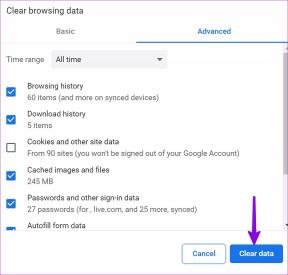¿Puede el administrador de contenido cambiar la foto de portada en LinkedIn? – TechCult
Miscelánea / / September 14, 2023
LinkedIn no sólo sirve a quienes buscan empleo, sino que también proporciona una valiosa plataforma para que las empresas muestren sus marcas. La foto de portada de la página de su empresa forma la impresión inicial de los visitantes sobre su empresa. Pero es posible que sienta curiosidad por saber quién puede actualizar la foto de portada para mantener un perfil de empresa nuevo y atractivo. Averigüemos si un administrador de contenido tiene la capacidad de cambiar la foto de portada en LinkedIn y, de ser así, aprendamos cómo hacerlo.

¿Puede el administrador de contenido cambiar la foto de portada en LinkedIn?
Sí. Como administrador de contenido, eres se le concedió permiso para crear y administrar el contenido de la página, incluidas publicaciones, eventos y trabajos. LinkedIn ofrece varios roles de administrador, como superadministrador, administrador de contenido, curador y analista, cada uno con permisos y responsabilidades específicos.
LinkedIn permite a las empresas y empleadores hacer su pagina
en esta plataforma para difundir sus perspectivas y agendas de marketing. Las páginas se pueden clasificar como página de empresa, página afiliada o página de presentación. Para desempeñar funciones administrativas en estas páginas, los creadores pueden nombrar varios administradores.¿Cómo cambiar la foto de portada de LinkedIn como administrador de contenido?
Para modificar su foto de portada de LinkedIn como administrador de contenido, siga los pasos que se mencionan a continuación.
1. Iniciar sesión para usted Perfil de Linkedin que tiene acceso de administrador de contenido a la página de LinkedIn.
2. Desde el panel izquierdo, haga clic en tu paginanombre.
Nota: Se le dirigirá a la vista Superadministrador, Administrador de contenido, Administrador curador o Analista, según su función.
3. Desde la pestaña Inicio, haga clic en el Icono de edición de lápiz presente en la sección de imagen de portada.
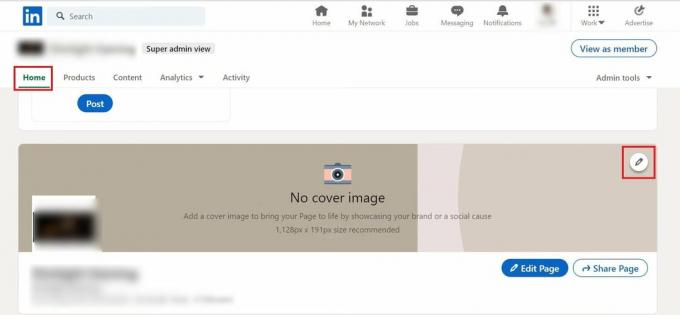
4. Luego, haga clic en el Subir imagen de portada opción y seleccione la imagen deseada desde su PC para configurar la foto de portada.
5. Configure la foto arrastrándola y haga clic en Ahorrar para guardar la foto de portada como administrador de contenido de esa página de empresa de LinkedIn.
Leer también: ¿La función Open to Work de LinkedIn es buena o mala?
Entonces, ¿has entendido si el El administrador de contenido puede cambiar la foto de portada en LinkedIn a través de este artículo? En caso afirmativo, ya está todo listo para darle un nuevo aspecto al perfil de su empresa en LinkedIn. No dude en dejar cualquier pregunta o compartir sus pensamientos en los comentarios a continuación. ¡Hasta la proxima vez!
Pete es redactor senior en TechCult. A Pete le encanta todo lo relacionado con la tecnología y, en el fondo, también es un ávido aficionado al bricolaje. Tiene una década de experiencia escribiendo guías prácticas, de funciones y de tecnología en Internet.